ลิงค์ด่วน
Grand Theft Auto 5 และ GTA Online มีคุณสมบัติอัตโนมัติที่แข็งแกร่งซึ่งบันทึกความคืบหน้าของผู้เล่นในระหว่างการเล่นเกมได้อย่างง่ายดาย อย่างไรก็ตามการระบุช่วงเวลาที่แน่นอนของระบบอัตโนมัติครั้งสุดท้ายอาจเป็นเรื่องยุ่งยากซึ่งเป็นสาเหตุที่ผู้เล่นหลายคนเลือกใช้การบันทึกด้วยตนเองและการบังคับ autosaves เพื่อปกป้องความคืบหน้าของพวกเขา คู่มือที่ครอบคลุมนี้จะนำคุณผ่านขั้นตอนเพื่อช่วยเกมของคุณในทั้ง Grand Theft Auto 5 และ GTA Online เพื่อให้แน่ใจว่าคุณจะไม่สูญเสียช่วงเวลาของการผจญภัยที่น่าตื่นเต้นของคุณ
คุณจะรู้ว่าระบบอัตโนมัติกำลังดำเนินการเมื่อคุณเห็นวงกลมสีส้มหมุนตามเข็มนาฬิกาที่มุมล่างขวาของหน้าจอ แม้ว่ามันจะมองข้ามได้ง่าย แต่การพบวงกลมนี้ยืนยันความคืบหน้าของคุณได้รับการบันทึกอย่างปลอดภัย
GTA 5: วิธีการบันทึก
นอนที่ Safehouse
หากต้องการบันทึกด้วยตนเองในโหมดเนื้อเรื่องของ GTA 5 เพียงแค่มุ่งหน้าไปยัง Safehouse และกดหญ้าแห้ง Safehouses ซึ่งทำหน้าที่เป็นบ้านหลักและรองสำหรับตัวละครเอกของเกมนั้นสามารถระบุได้อย่างง่ายดายโดยไอคอนทำเนียบขาวบนแผนที่ในเกมของคุณ
เมื่อเข้าไปข้างในแล้วเดินไปที่เตียงและใช้การควบคุมต่อไปนี้เพื่อนอนหลับและเข้าถึงเมนูเกมบันทึก:
- แป้นพิมพ์: กด E
- คอนโทรลเลอร์: กดขวาบน d-pad
ใช้โทรศัพท์มือถือ
สำหรับการบันทึกอย่างรวดเร็วโดยไม่ต้องเดินทางไปยัง Safehouse ให้ใช้โทรศัพท์มือถือในเกมของคุณ ทำตามขั้นตอนง่ายๆเหล่านี้:
 - เปิดโทรศัพท์มือถือ โดยกดปุ่มลูกศรขึ้นบนแป้นพิมพ์หรือบน D-Pad ของคอนโทรลเลอร์
- เปิดโทรศัพท์มือถือ โดยกดปุ่มลูกศรขึ้นบนแป้นพิมพ์หรือบน D-Pad ของคอนโทรลเลอร์
- เลือกไอคอนคลาวด์ เพื่อเปิดเมนูบันทึกเกม
- ยืนยันการบันทึก
GTA Online: วิธีการบันทึก
GTA Online ไม่มีเมนูบันทึกเกมด้วยตนเองเช่นโหมดเนื้อเรื่องของมัน แต่คุณยังสามารถเรียกใช้ Autosaves เพื่อปกป้องความคืบหน้าของคุณ นี่คือกลยุทธ์ที่มีประสิทธิภาพเพื่อให้แน่ใจว่าความสำเร็จของคุณได้รับการบันทึก:
เปลี่ยนชุด/อุปกรณ์เสริม
การบังคับใช้ระบบอัตโนมัติใน GTA Online อาจเป็นเรื่องง่ายเหมือนการเปลี่ยนชุดหรืออุปกรณ์เสริมของคุณ ทำตามขั้นตอนเหล่านี้และจับตาดูวงกลมสีส้มหมุนที่มุมล่างขวาซึ่งบ่งบอกถึงการบันทึกที่ประสบความสำเร็จ หากไม่ปรากฏขึ้นลองอีกครั้ง
- เปิดเมนูการโต้ตอบ โดยกด M บนแป้นพิมพ์หรือทัชแพดบนคอนโทรลเลอร์
- เลือกลักษณะที่ปรากฏ
- เลือกอุปกรณ์เสริมและสลับรายการ หรือเลือกที่จะเปลี่ยนชุดทั้งหมดของคุณ
- ออกจากเมนูการโต้ตอบ
เมนูตัวละครสลับ
อีกวิธีหนึ่งในการเรียกใช้งานอัตโนมัติคือการเยี่ยมชมเมนูตัวละครสลับแม้ว่าคุณจะไม่ได้เปลี่ยนอักขระก็ตาม นี่คือวิธีการทำ:
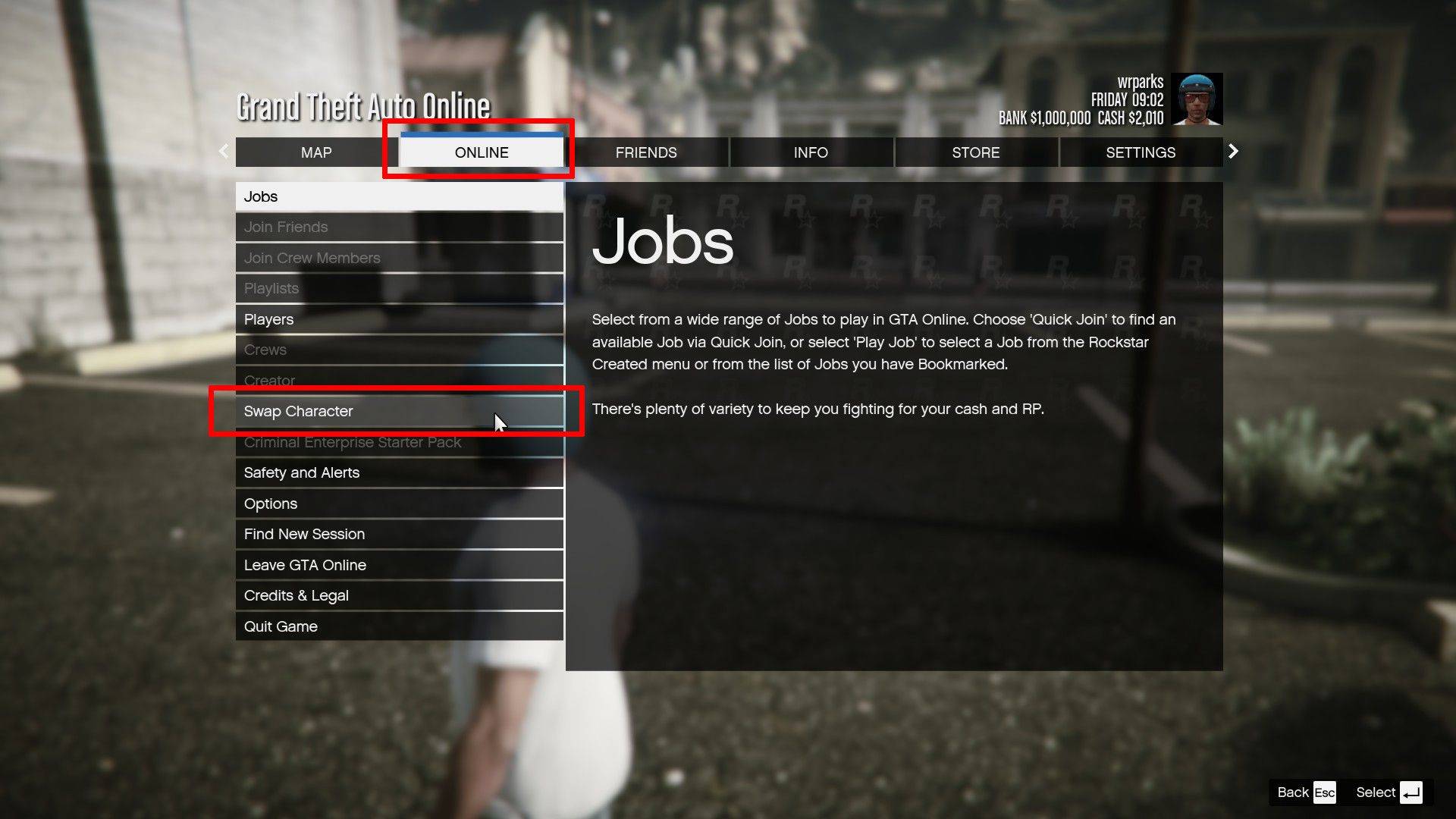 - เปิดเมนูหยุดชั่วคราว โดยกด ESC บนแป้นพิมพ์หรือเริ่มต้นบนคอนโทรลเลอร์
- เปิดเมนูหยุดชั่วคราว โดยกด ESC บนแป้นพิมพ์หรือเริ่มต้นบนคอนโทรลเลอร์
- นำทางไปยังแท็บออนไลน์
- เลือกอักขระแลกเปลี่ยน
















